Как создать и установить рингтон для iPhone (5, 6, 7, 8, X) в .m4r с помощью iTunes?
Рингтоны – это один из самых простых способов сделать свой Айфон 5, 6, 7, 8, X отличающимся от других: следуя несложным рекомендациям, любой сможет из песни (музыки, мелодии) в iTunes создать в формате m4r и установить (поставить) рингтон на Айфон с помощью компьютера (через Айтюнс).
Помимо развлекательной функции, мелодии могут быть весьма полезными – если у вас нет Apple Watch, рингтоны помогут вам, не вынимая телефона из кармана, узнать, кто звонит. Просто выберите определенные мелодии для самых популярных контактов.
В этой статье мы расскажем, как создать свой эксклюзивный рингтон на iPhone в формате .m4r и покажем как установить музыку на Айфон, через Айтюнс любой версии.
Какие форматы понимает iPhone и iTunes?
Скинуть музыку на iPhone, iPod Touch или iPad можно непосредственно с компьютера с операционной системой Windows или же Mac OS X.
Нужно отметить, не со всеми популярными аудио форматами работает iTunes, а следовательно, загрузить их в медиатеку нельзя.
Итак, iTunes и iPhone, 100% поддерживают следующие форматы: MP3, AAC, AIFF, WAV, Apple Lossless, а вот одни из популярных форматов WMA и FLAC к сожалению, нет.
В случае если музыкальный файл в медиатеку iTunes не добавляется, следовательно, этот формат программа не поддерживает и его нужно конвертировать в любой из форматов перечисленных выше.
2 Переносим файл на iPhone
Готовый рингтон в нужном формате необходимо скинуть на устройство. Это тоже не так просто, как кажется. Есть два способа сделать это:
- При помощи iTunes. Для этого нужно поместить созданный аудиофайл в папку Звуки (Рингтоны) в iTunes и синхронизировать данные с устройством. Как это сделать, зависит от вашей версии iTunes.
- Если у вас iTunes версии ниже 10, просто перетащите файл в окно iTunes, открыв в программе папку Рингтоны(Звуки). Затем подключите iPhone к компьютеру, запустится синхронизация устройства, и файл будет добавлен на iPhone.
- Если у вас iTunes версии от 10 до 12.6, папка Рингтоны (Звуки) в программе скрыта. Открыть ее можно несколькими способами: перетащить файл рингтона в окно программы; нажать Сtrl+O, выбрать файл и нажать ОК; перейти в меню Правка → Настройки → Основные, установить галочку Рингтоны (Звуки) и перенести файл в появившуюся папку; нажать правой кнопкой мыши на меню iTunes, выбрать Править меню, установить галочку Звуки и в появившуюся папку перетащить файл. Если перетаскивание не работает — копировать нажатием Ctrl + C / Ctrl +V. После чего подключите iPhone, и синхронизация перенесет файл на устройство.
- Если у вас iTunes 12.7, сначала подключите iPhone к компьютеру, дождитесь, пока запустится синхронизация, а затем возьмите файл рингтона и перетащите (копируйте нажатием Ctrl + C / Ctrl +V) его на изображение вашего устройства в разделе Устройства.
Файл будет автоматически добавлен на iPhone.
Как создавать смарт-плейлист для Айфона и других устройств Apple
В iTunes формируются и смарт-плейлисты. В их основе лежат заданные пользователем условия. К примеру, вы можете записать плейлист весом до 500 МБ, который содержит треки, воспроизведённые не менее 15 раз. В iTunes по умолчанию присутствуют несколько таких подборок: «Последние добавленные», «Классическая музыка» и «25 самых популярных». Для создания подобных компиляций вам необходимо сделать следующее:
- Выберите в левом верхнем углу «Файл» > «Новый Смарт-плейлист».
- Задайте необходимые правила.
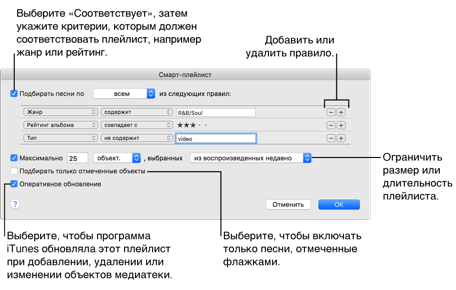
Основные пункты, которые необходимо учесть при создании смарт-плейлиста в iTunes
Создаём рингтон
В App Store есть целый ряд приложений, внутри которых можно найти большие каталоги рингтонов, уже сделанных под мелодию звонка на iPhone. В них же можно редактировать другие мелодии, к примеру, обрезать и делать затухание в конце, чтобы мелодия не обрывалась. Среди них популярна GarageBand. Её интерфейс, на первый взгляд, не самый простой, но если разобраться, делать мелодии для звонка из стандартных треков труда не составит.
Чтобы поставить аудиофайл на звонок, нужно будет проделать дополнительные манипуляции, так как iOS не позволяет устанавливать мелодии из источников кроме iTunes. Поэтому следующий алгоритм будет касаться процесса обработки мелодии через iTunes на десктопной версии для Windows:
- Запустить программу.
- Вызвать боковое меню через CTRL+S.
- Выбрать рингтон и нажать правой кнопкой мыши на него.
- Найти пункт «Сведения» (Рисунок 4).
- В этом блоке нужно перейти из раздела «Детали» в «Параметры».
- В открывшемся окне можно поправить громкость, и установить начало и конец мелодии звонка, которая не может длиться дольше 40 секунд.
- Сохранить результат.
- Найти новый трек в списке медиатеки. Его длина будет указана, как у первоначального файла, но можно проверить, что сохранён именно новый, укороченный вариант.
- Перейти в «Файл» — «Преобразовать», а далее «Создать версию в ААС».
- Теперь рядом с оригиналом появится короткая копия.
- Изначальному треку нужно вернуть оригинальную длительность перед выходом.
- Дальше работа будет проходить с ААС-файлом. По нему нужно кликнуть правой кнопкой мыши и выбрать «Показать в проводнике Windows». Должна открыться папка iTunes на диске С.
- Рингтон уже лежит в этой папке. Его формат нужно изменить с m4a на m4r. На семёрке Windows здесь могут возникнуть проблемы, поэтому нужно будет полазать в настройках папки (вкладка Вид).
- Вернуться в iTunes, перейти в раздел «Звуки» в боковом меню.
- Перенести мелодию в появившееся поле.
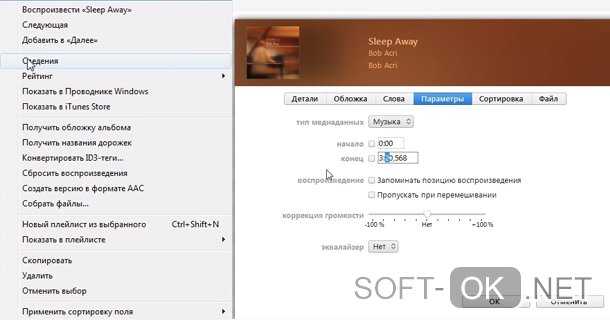
Рисунок 4. Создание рингтона с помощью iTunes
После этого iPhone подключается к компьютеру или ноутбуку через специальный кабель. И последним шагом остаётся включить синхронизацию
Здесь важно отметить, что в iTunes тоже нужно включить «Синхронизацию звуков» в том же меню «Звуки». Тогда сопряжение устройств пройдёт правильно
Этот способ актуален на айфон 7, а также 5S, 4S и остальных популярных моделях у среднего пользователя. На последних версиях устройств он срабатывает не всегда, потому, что некоторые версии iTunes не поддерживают АСС-файлы. Тогда рингтон можно отредактировать в любой доступной программе, а потом конвертировать его из mp3 в необходимый m4r. Так же можно воспользоваться программой mp3DirectCut для нарезки музыки.
Где найти песню в формате MP3 для рингтона
Список возможных путей решения этого вопроса небольшой и может уменьшаться в зависимости от версии операционной системы. Так в iOS 13 появился менеджер загрузок в Safari – стоковом браузере. Если у айфона iOS 12 или ниже, придется сначала устанавливать сторонний браузер (Opera, Chrome, Aloha), чтобы иметь возможность что-либо через него скачать.
Другие способы получить на айфон песню в формате MP3:
- Использовать iCloud Drive. Начиная с iOS 11 «яблочные» гаджеты могут напрямую сообщаться с облачным хранилищем, поэтому туда можно закинуть любую музыку и после ее открыть в приложениях, которые умеют делать рингтоны. В «облако» треки переносятся через компьютер (с помощью офсайта iCloud), а достать их помогает папка «Файлы».
- Использовать загруженные песни из Apple Music. Это доступно не во всех приложениях. Другой момент – если трек защищен авторским правом, его взять для преобразования в рингтон будет нельзя.
Существует способ обойти запрет для Apple Music. Нужно скачать понравившийся трек через любой другой сайт и добавить его в «Музыку» стандартным способом через облако. Он отобразится в библиотеке айфона (не в iCloud Drive), но не будет распознаваться как защищенный, даже если точно такой же есть в Apple Music.
Саму песню в MP3 можно найти на любом сайте, который допускает скачивание, потому что это основной формат для музыкальных файлов. Также не обязательно искать исключительно MP3 – многие приложения умеют преобразовывать и AAC, FLAC.
Синхронизация iPhone с iTunes

Вот и готов наш рингтон. Осталось перекинуть его в телефон, и те, кто искали, как добавить рингтон на айфон 5, смогут это сделать. Итак, для начала нужно загрузить файл в библиотеку iTunes. Для этого достаточно перетянуть его из папки в Проводнике на вкладку программы, где вскоре появится вкладка «Звуки». Это значит, что софт уже распознал ваш обрезанный трек как рингтон. После этого по привычной процедуре осуществляем синхронизацию ПК и смартфона.
Способы закинуть свои рингтон
Чтобы изменить мелодию звонка на iPhone на свою, придется изучить технические детали:
- Длительность рингтона не может превышать 30 секунд, иначе устройство не распознаёт трек;
- Обязательный формат аудиофайла – m4r или mp3.
Необходимо учитывать также версию операционной системы iOS и модель устройства.
Скачать из интернета
Начиная с iOS 13, инженеры предусмотрели возможность скачивания рингтона в формате MP3 через браузер Safari. Теперь, для того чтобы поставить любимую песню на вызов или будильник на Айфон, не потребуется стационарный компьютер, только найти и скачать файлик. Это бесплатно и делается буквально за 5 минут:
- Открыть браузер Safari, ввести произвольный запрос в строку поиска, перейти на веб-сайт;
- Выбрав мелодию, необходимо сказать аудиофайл;
- Будет отображено окно – следует дать согласие на загрузку;
- В менеджере загрузок браузера Safari будет отображён скаченный трек (рекомендуется удостовериться в целостности файла и прослушать композицию);
- Перейдя в магазин приложений, следует инсталлировать утилиту GarageBand (если уже не установлена);
- После запуска программы будет отображено главное меню, где выбрав значок «+», необходимо добавить загруженную ранее мелодию;
- После интеграции, открыть вкладку «Дорожки» — «Аудиорекордер»;
- Переключиться в соответствующий режим дорожек, а затем обрезать мелодию, выбрав значок «петли» в правом верхнем углу;
- После завершения процесса следует перейти в «Файлы», и щелкнуть на скачанный файлик;
- Выбрав аудио с помощью «удержания», перенести мелодию в область приложения (временную шкалу);
- Отрыть дополнительное меню – «Мои песни»;
- В открывшемся окне выбрать мелодию, а затем экспортировать файл («Поделиться», формат «Рингтон», функция «Экспортировать»;
- По завершении экспорта выбрать параметр «Использовать звук как», установив на звонок, будильник, входящие сообщения или на другое событие.
iTunes Store на мобильнике
Интегрированная утилита iTunes Store позволяет быстро устанавливать доступный в медиатеке рингтон на Айфон, не используя компьютер.
- Перейти в настройки устройства, выбрать пункт «Звуки», «Рингтон»;
- В верхней части открывшегося меню перейти в «Магазин звуков»;
- Отображённая выборка звуков доступна к прослушиванию;
- После приобретения композиции, будет доступна соответствующая функция напротив мелодии.
Номинальная стоимость каждого из файликов колеблется от 22 до 30 рублей.
Через iTunes на компьютере
Один из самых простых методов установки – использование функционала медиацентра iTunes. Айтюнс обеспечивает быстрое редактирование мелодии с дальнейшей установкой в качестве сигнала вызова.
Способы установки рингтона с применением iTunes на Айфон:
- Необходимо установить утилиту iTunes на компьютер, и пройти авторизацию;
- Выбрать мелодию из библиотеки, кликнуть ПКМ (правой кнопкой мыши) на файл, открыв вкладку «Сведения». Раздел «Сведения» позволит работать с продолжительностью трека, установив нужные значения: начало и конец;
- После завершения редактирования необходимо повторно кликнуть ПКМ на файл, и активировать функцию «Создать версию в формате AAC». Программа создаст копию мелодии в каталоге системы в нужном формате;
- Для поиска файла следует выбрать функцию «Показать в Finder» или «Показать в Проводника»;
- Обнаруженную мелодию следует конвертировать в формат «m4r», а затем удалить из библиотеки созданный ранее файл;
- Повторно перейдя в Проводник, необходимо добавить файл в библиотеку программы iTunes;
- Подключив устройство с помощью USB-кабеля, нажать функцию «Синхронизировать звуки» — «Синхронизировать»;
- Рингтон будет перенесён на мобильное устройство. Для установки в систему, необходимо перейти в Настройки iPhone, Звуки.
Новая мелодия будет установлена на вызов.
Скачать сборник из App Store
В магазине приложений «App Store» реализовано несколько десятков разнообразных приложений, которые позволяют установить бесплатное приложение с библиотекой рингтонов на любой Айфон.
Выборка популярных приложений с бесплатными музыкальными композициями длительностью в 30 секунд:
Ringtone Designer 2.0, одержит библиотеку бесплатных звуков, а также высококачественных живых обоев:
Рингтоны для iPhone:
Free Ringtone Download:
Рингтоны и мелодии для iPhone:
Вышеуказанные утилиты распространяются на бесплатной основе, но возможен показ рекламы внутри программы.
Сторонние приложения для ПК
В Сети доступны функциональные программы, оптимизированы под стационарные операционные системы Windows и MacOS.
iTools
После скачивания программы iTools с официального веб-сайта разработчика, откройте утилиту, и подключить устройство к ПК.
Во вкладке «Media» открыть пункт «Ringtone», а затем активировать функцию «make Ringtone». С помощью параметра «Choose» указать исходный файл и обрезать до 30 секунд. По завершению следует щелкнуть «Save & Import» — готовый файл будет перенесён на мобильное устройство.
MobiMover
EaseUS MobiMover – бесплатная программа, доступная на ОС Windows и MacOS. Перед началом работы необходимо подготовить мелодию: обрезать и конвертировать рингтон в формат M4R, используя любой онлайн-редактор.
Подключив Айфон к компьютеру, запустить утилиту MobileMover, а затем выбрать параметр «Custom». В отобразившемся окне необходимо перейти в параметры «Audio», «Ringtones». В открывшееся окне требуется перенести произвольный файл и активировать функцию «Transfer to This Device». После успешной синхронизации аудиофайл будет перенесён на iPhone.
WALTR 2
Программа обладает практичным и простым интерфейсом. Для переноса рингтона необходимо перетащить файл в подсвеченный круг белого цвета (на главной странице программы), а затем дождаться завершения синхронизации. Утилита доступна под операционные системы Windows и macOS.
iFunBox
Специализированная утилита iFunBox, обеспечивает быструю передачу аудиофайлов с компьютера на iPhone:
- Скачать здесь и запустить программу;
- Подключить устройства к ПК (персональный компьютер);
- Выбрать одноименную вкладку в правой части экрана;
- Перетащить аудиофайл в раздел «Рингтоны» устройства iPhone.
Теперь композиция будет отображаться в списке стандартных мелодий смартфона.
- Удобство и доступность интерфейса;
- Скорость обработки аудиофайла;
- Возможность прямой конвертации в формат «m4r» и «mp3».
- Перейти на веб-сайт;
- Перетащить подготовленную мелодию в подсвеченную область или вручную указать путь к файлу;
- После быстрого процесса редактирования будет отображена звуковая дорожка в виде последовательных вертикальных полос зелёного цвета;
- С помощью ЛКМ (левая кнопка мыши) необходимо обрезать мелодию до 30 секунд;
- В пункте «Сохранить как» выбрать формат «m4r», активировать функцию «Обрезать»;
- После обработки файл будет доступен для скачивания в требуемом формате для Айфонов.
- Клик на ссылку:
- Схожим образом поместить или вручную выбрать исходный аудиофайл;
- Обрезать мелодию, используя предоставленный функционал;
- Во вкладке «Output Format» установить «m4r», выбрать функцию «Crop»;
- Скачать аудиофайл на компьютер с помощью «Download».
- Скачать из интернет-магазин chrome;
- Открыть программу, выбрать «Файл», «Открыть», а затем указать корневой каталог с аудиофайлов;
- Мелодия будет отображена в цифровом представлении, где с помощью инструментов выделения необходимо указать точку начала и окончания песни. После выделения активировать функцию «Обрезать края»;
- По завершении процесса перейти в «Файл», «Экспортировать», назвать аудиофайл, и установить формат «m4r».
- В «iTunes», выбрать пункт «Учётная запись», «Покупки»;
- В пункте «Музыка» будут отображены все приобретённые на данном аккаунте композиции;
- Произвести восстановление из архивной копии или нажать синхронизация;
- Файлы будут перекинуты автоматически обратно в память Айфона.
- Установить и запустить программу «iTunes» на ПК или ноутбуке;
- Подключить устройство;
- Используя «Finder», найти требуемый звук, а затем перетащить файл на локальный диск компьютера.
- Перейти в «Настройки», «iCloud», выбрать раздел «Резервная копия», «Создать Резервную копию»;
- На втором устройстве необходимо авторизоваться под собственным аккаунтом в «Apple ID»;
- Перейти в «Настройки», «Звуки», «Рингтон», «Загрузить все купленные звуки»;
- В списке будут отображены приобретённые ранее мелодии.
- Открыть «Диктофон» и записать звуки;
- С помощью функции «Поделиться» скинуть аудио фрагмент себе на электронную почту или сохранить файл на iPhone;
- Используя одну из вышеперечисленных программ или сервисов конвертировать аудио в формат «m4r» или «mp3», а затем перенести обратно на устройство;
- Перейти в «Настройки», «Звуки», «Рингтоны», и установить мелодию на звонок.
- Скачать требуемый трек из социальной сети, используя разнообразные сервисы (VKSaver и др.);
- С применением веб-редактора обрезать аудио, а затем конвертировать в формат «m4r»;
- Перенести файл на мобильное устройство, и установить подготовленный рингтон.
- Перейти в «Телефон», «Контакты», а затем выбрать нужного абонента к телефонной книге;
- Выбрать функцию «Править» в верхнем углу;
- Найти нужный рингтон в списке, подтвердить действие, нажав «Готово».
- Перейти на веб-сервис работы с аудиофайлами (MP3Louder и другие — ссылки чуть выше);
- Загрузить аудио вручную, указав путь к песне;
- «Увеличить громкость», установить желаемый уровень децибел и количество каналов;
- Запустить процесс, и скачать файл по завершении работы.
- Отрыть «Настройки», «Универсальный доступ»;
- Перейти в пункт «Аудиовизуальный материал»;
- В свитке «Визуальные средства» (в самом низу) необходимо активировать функцию «Вспышка предупреждений».
Перенесённые на мобильное устройство iPhone аудио файлы находятся по следующему адресу: /System/Library/Audio/UISounds
Штатными средствами в папку не попасть, придется использовать Commander One — file manager
Перед редактированием аудиофайла следует убедиться в том, что продолжительность не превышает 30 секунд, а создаваемый формат – «m4r» и «mp3».
Необходимо подключить платёжный метод к действующему аккаунта пользователя в Apple Store. Для этого следует перейти в «Настройки», «Apple ID», «Оплата и доставка». В открывшемся окне стоит указать номер действующей банковской карты, срок действия и CVC-код.
Оплата будет автоматически списана после установки рингтона из библиотеки iTunes.












